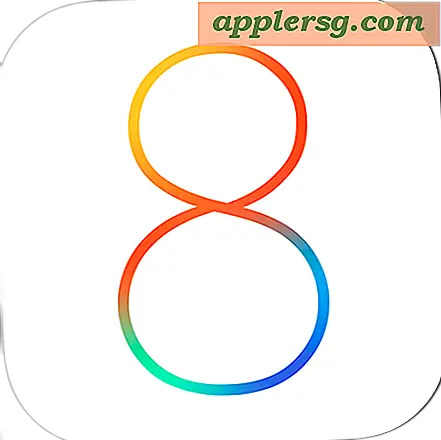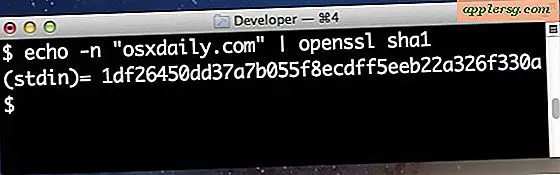Risolvi un problema con lo schermo tremolante con schermi esterni su Mac Dopo aver aggiornato Mac OS X

Avendo recentemente passato il processo di aggiornamento di una manciata di Mac alle ultime versioni di Mac OS X come parte di una campagna di supporto tecnico, diversi Mac hanno sviluppato un dispari problema di visualizzazione sfarfallio che era visibile solo quando un monitor esterno era collegato al Mac . Su un MacBook Air da 11 ", lo schermo sfarfalla con qualsiasi display DVI o VGA collegato con l'adattatore Min-iDisplayPort standard e visualizza solo uno schermo con rumore bianco-nero, come un televisore antico senza antenna. Nel frattempo su un nuovo MacBook Pro, il problema si manifestava come sfarfallio del display esterno con qualsiasi cosa, dalle connessioni DVI a HDMI e con diversi monitor di marca, ma lo schermo veniva visualizzato correttamente solo con uno sfarfallio casuale persistente. Il video seguente mostra lo sfarfallio del MacBook Air con immagini disturbate:
(Scusa la formattazione video verticale, qualcuno non ha seguito questo importante consiglio per la registrazione con la fotocamera dell'iPhone!)
Poiché ciascuno dei Mac si comportava perfettamente in modo normale con i display esterni precedenti all'aggiornamento di Mac OS X, e il problema si estende tra due Mac totalmente diversi e con diversi tipi di connessione e persino marchi di monitoraggio, questo suggerisce che qualcosa è andato storto durante il processo di aggiornamento. Questa è una buona notizia, perché ciò significa anche che il problema probabilmente non è il simultaneo guasto simultaneo dell'hardware - un evento davvero raro che sarebbe ancora più difficile con due macchine non correlate che falliscono fianco a fianco. Fortunatamente, un semplice reset di SMC ha risolto completamente il problema su entrambi i Mac e le visualizzazioni esterne hanno funzionato nuovamente come dovrebbero essere ripristinate dopo SMC.
Risolvi sfarfallio del monitor reimpostando il controller di gestione del sistema di un Mac
In questo modo si ripristina SMC su un Mac portatile dotato di una batteria integrata (non di una batteria rimovibile), come un MacBook Air o un nuovo MacBook Pro con display Retina. Qui puoi trovare i dettagli per le reimpostazioni SMC su altri Mac, e qui Apple ha indicazioni anche per altre macchine.
- Disconnetti lo schermo esterno dal Mac
- Spegni il Mac in modo che sia spento (non dormendo)
- Collega l'alimentatore MagSafe al MacBook
- Usando la tastiera integrata sul MacBook, premi e tieni premuti contemporaneamente i pulsanti Shift + Control + Option + Power (vedi l'immagine sotto per i dettagli) e tienili premuti per circa 2 secondi, quindi rilascia tutti i tasti insieme
Questi sono i tasti per premere e tenere premuto contemporaneamente sulla tastiera di MacBook Pro / Air per reimpostare SMC :

Al termine, avvia il Mac e ricollega il display:
- Ora premi il pulsante di accensione sulla tastiera per avviare il Mac come al solito
- Attendi fino all'avvio del Mac e ricollega il display esterno
Tutto dovrebbe funzionare come al solito, non più lo sfarfallio dello schermo del monitor, nessun display dello schermo più rumoroso, solo il Mac con un display esterno dall'aspetto normale.
Oltre ai problemi di visualizzazione, la reimpostazione del controller di gestione del sistema può anche risolvere molti altri problemi relativi alla gestione dell'alimentazione e all'hardware, sia che si siano verificati aggiornamenti post sistema o apparentemente casuali. In passato abbiamo coperto diversi altri problemi, tra cui una batteria improvvisamente mancante e i fan che si accendevano sui Mac portatili, l'incapacità di mettere un Mac in modalità di sospensione e il rumore della ventola e i problemi di surriscaldamento che si erano verificati dopo l'installazione di un aggiornamento di sistema. Poiché c'è poco danno nel ripristinare la SMC oltre a perdere alcune semplici impostazioni di Energia che puoi riconfigurare in Preferenze di Sistema, vale la pena provare prima di intraprendere ulteriori passi per risolvere i problemi hardware con qualsiasi Mac, ed è in realtà un passo comune consigliato dallo staff di Apple Genius tramite il supporto telefonico e persino presso la Genius Bar in un Apple Store.
Se tu o qualcuno che conosci capita di imbattersi nel problema di sfarfallio dello schermo dopo un aggiornamento di Mac OS X applicato a un Mac, prova prima questa correzione SMC, ci vuole solo un attimo e risolve il problema rapidamente in questi casi, e potrebbe funzionare solo per anche tu.